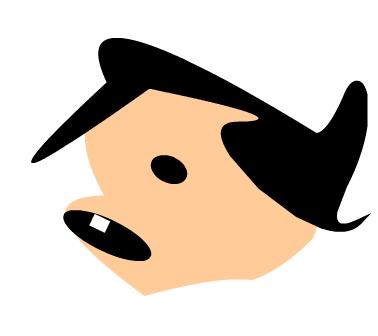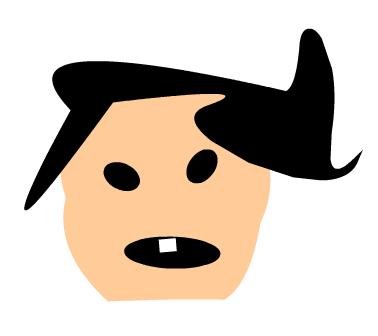Wink試講「多向度創新擴散:從個人思行到ICT融入教學專案」與簡報分享
Wink試講「多向度創新擴散:從個人思行到ICT融入教學專案」與簡報分享
作者:塾長 日期:2017-12-28 22:45
時間過得很快,整理這份簡報回顧與分享十多年來,自己對於創新擴散的思行與專案設計(PPT分享、HTML影片、YouTube連結1、2 、3)。
數十頁簡報,利用Wink一張張試講錄音,自言自語的感覺總還是怪怪的,呵呵!
Wink可將結果匯出為Flash影片(HTML影片),考量現在可能較不普及,所以再用電腦播放一次(自己也重聽一遍...),以Ocam螢幕錄影(YouTube連結),不過,發現錄到一半後,畫面就卡在「心智圖工具回顧」頁面?我還是先錄成影音檔,再請大家多包涵,自行搭配簡報頁來聽解說聲音,待日後再好好整理~本來想過將一張張簡報頁對應一個個mp3檔案來呈現應該也不錯。
PS:晨起「一眨眼(Wink)」 想到:我把檔案一分為二,將「心智圖工具回顧」之後的部份,再匯出第二段影片、重新側錄即可。再發現可能是Wink的限制,所以處理成為三段~最後一段從「新北市親師生平台」介紹開始,搞定。
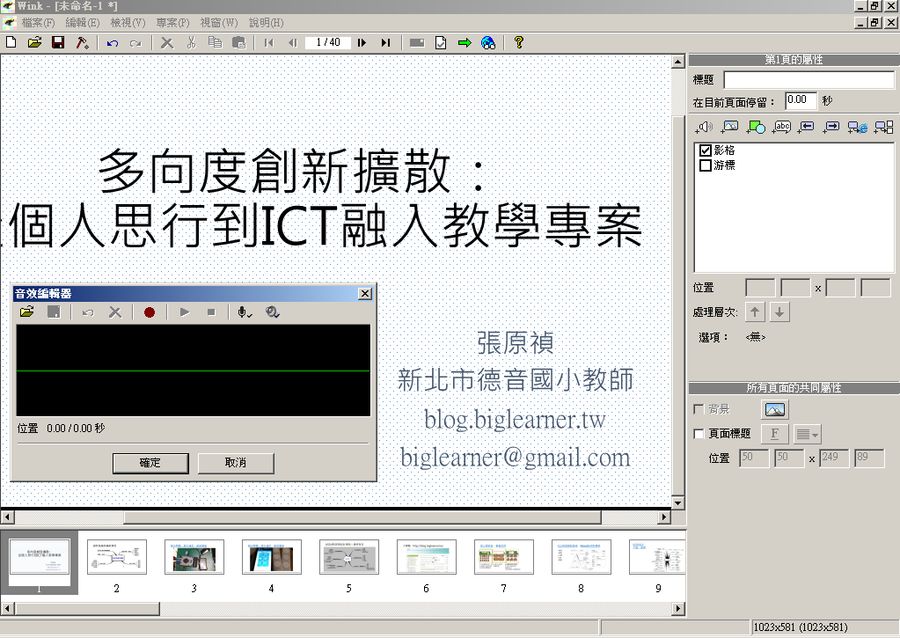 | 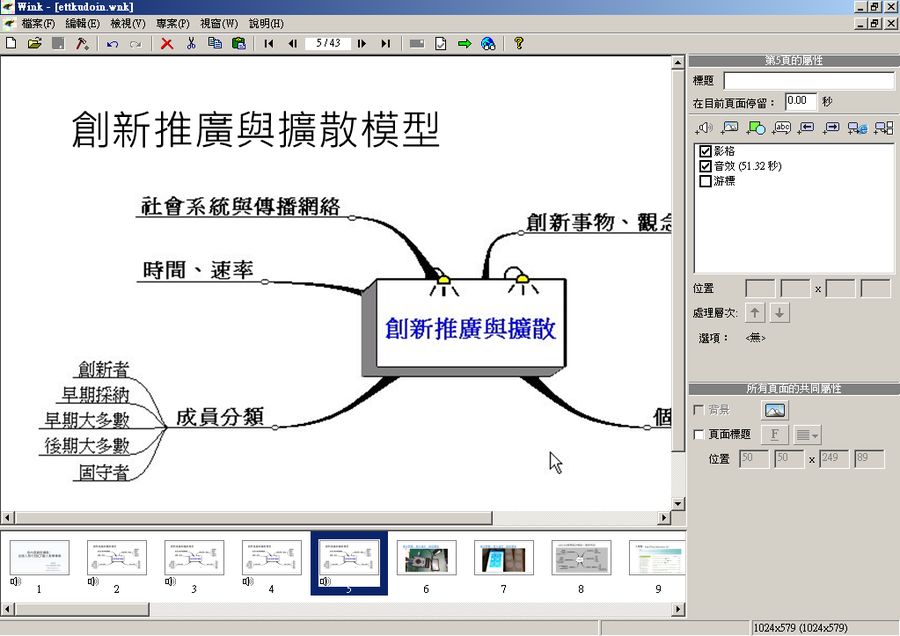 |
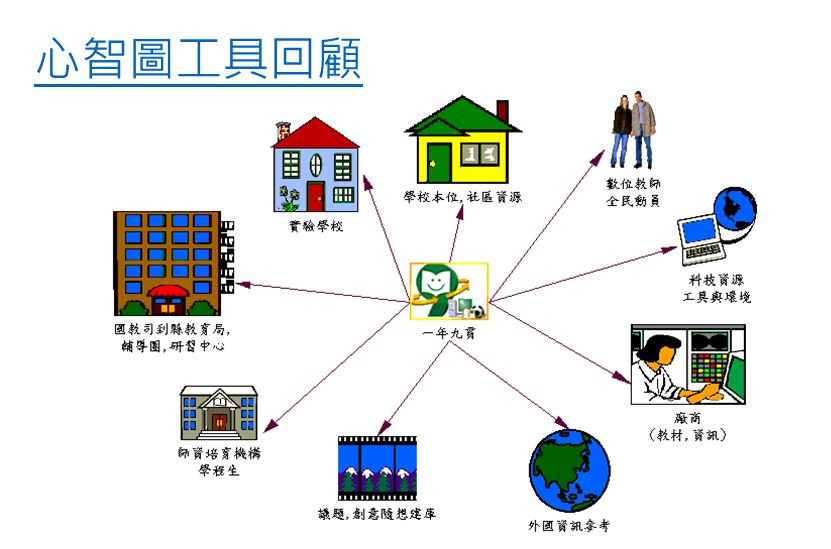 | 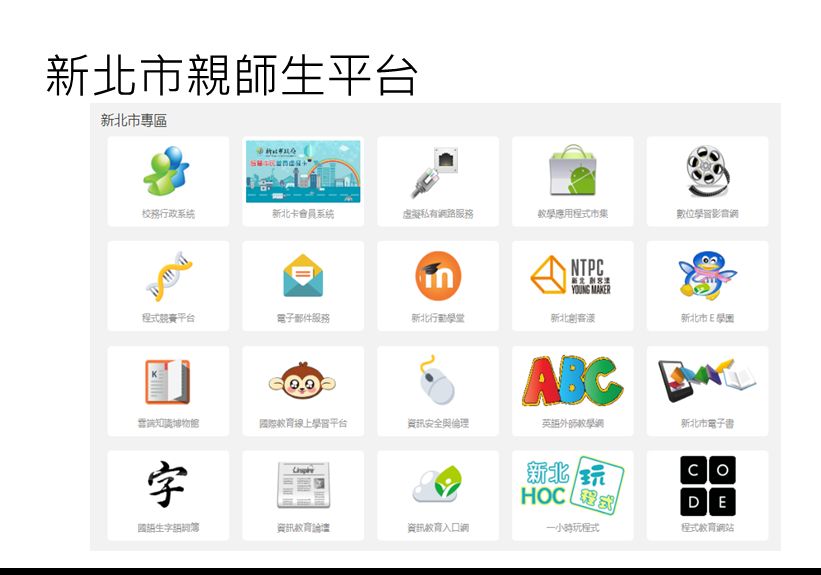 |
 目不暇給?眨眼即永恆~利用wink擷取畫面
目不暇給?眨眼即永恆~利用wink擷取畫面
作者:塾長 日期:2014-05-04 21:25
讓孩子們玩過Ocam來說錄數學 軟體操作後,最近讓孩子們玩Wink (中文意思就是眨眼),正好找兩段影片來展現其『相對優勢 』:
首先是位日本小男孩的『溜溜球』表演 ,速度之快與手法之精彩讓人嘆為觀止,我利用Wink的錄製功能,讓影片在播放時可以每秒擷取多張畫面,就能得到影格般的許多相片,尤其在Wink編輯視窗中,利用方向鍵來回切換,也展現動作反覆的有趣效果呢!(有需要的話可以利用OCam側錄起來)
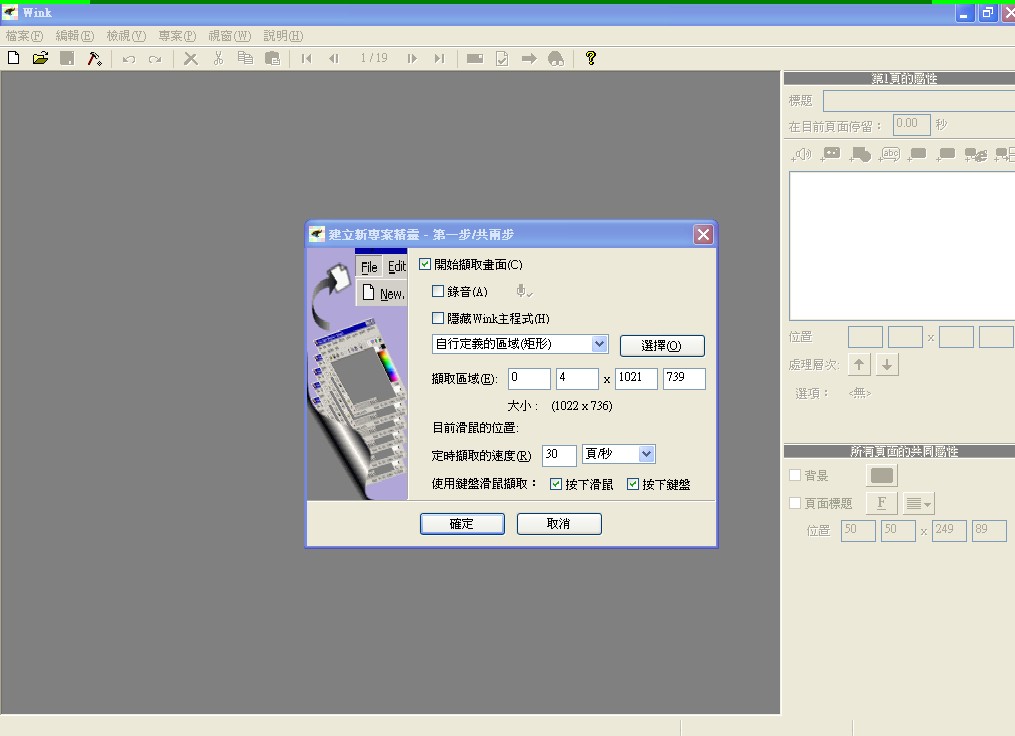 | 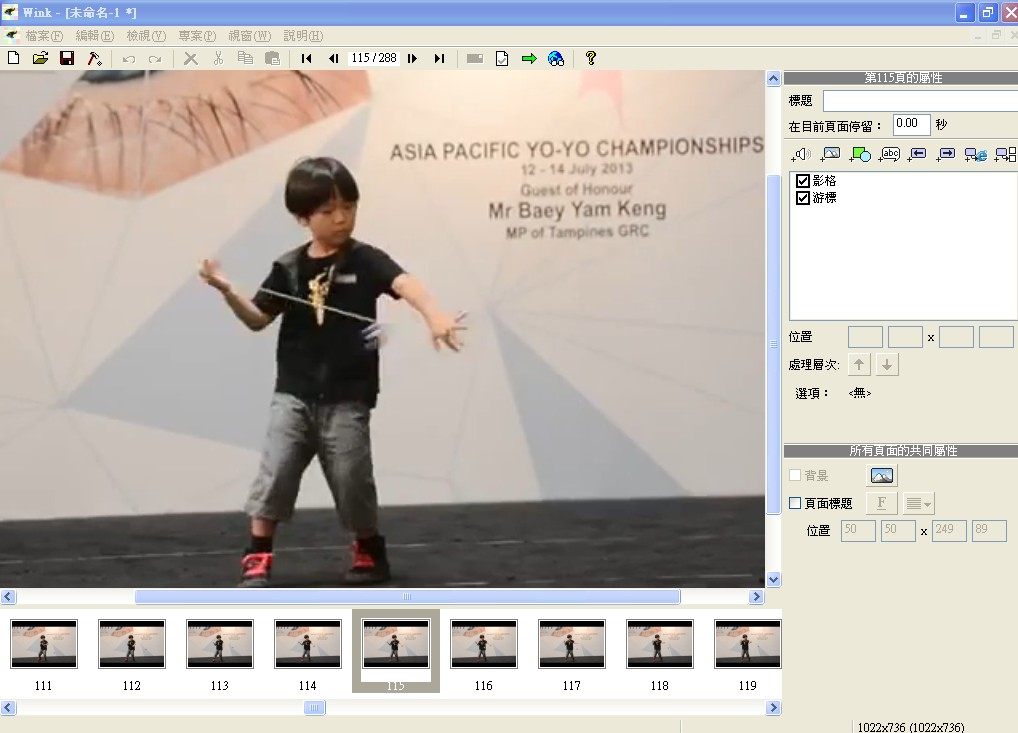 |
操作影片:
接著珍貴難得的畫面是成福國小謝基煌主任,正與孩子們以監看方式紀錄藍鵲照護餵養雛鳥 的過程,我想到可以利用Wink來抓取特定行為的重要畫面(如媽媽叼走雛鳥排泄物),接著在Wink編輯時可以加上按鈕、標示文字、圖示,同時還可以錄音,例如讓低年級的孩子表達自己的想法就很不錯。等收集夠多畫面後,可以讓孩子們挑選搭配解說旁白、或是編寫故事、唱歌,錄音說出心得等,圖片還是學習單、描畫應用的豐富資源喔!
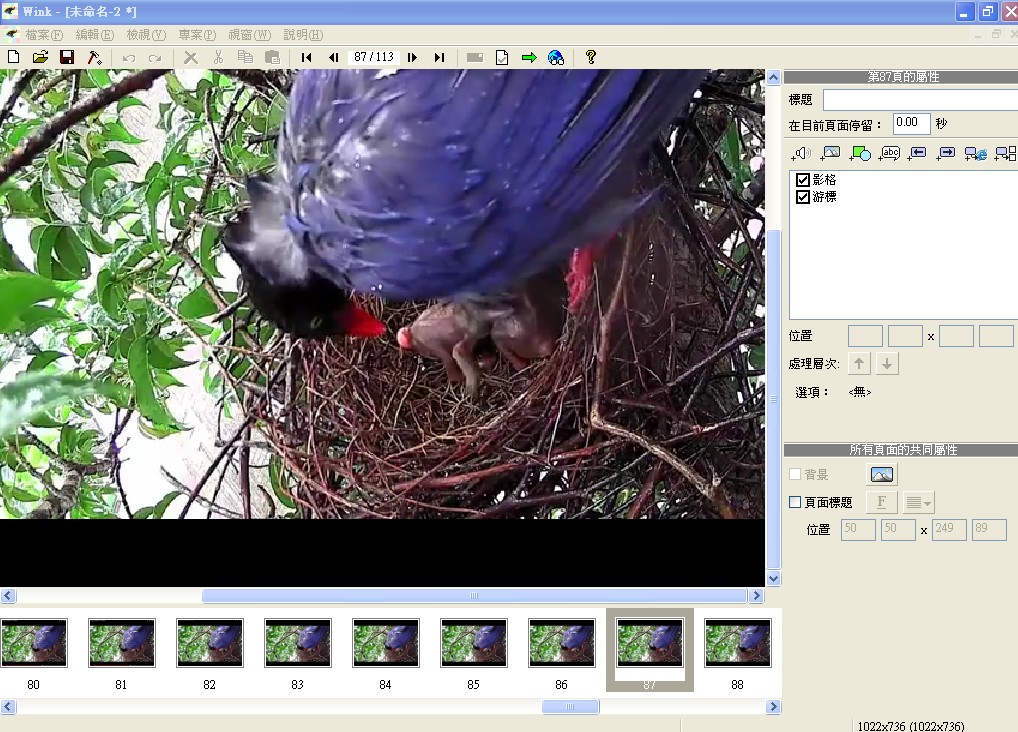 | 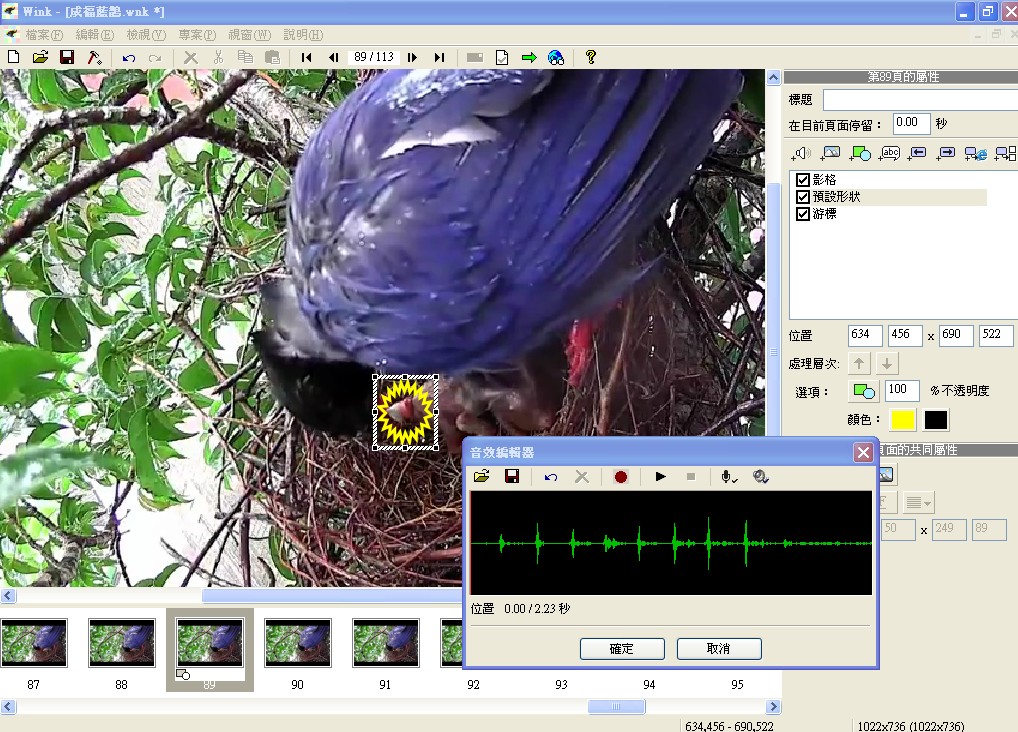 |
操作影片:
溜溜球速度太快,藍鵲育雛行為珍貴動人,都值得化剎那為永恆,再細細深究學習。
 利用wink記筆記與GENWI介紹~線上開發App
利用wink記筆記與GENWI介紹~線上開發App
作者:塾長 日期:2011-08-09 20:07
在台大上課的電腦教室是22吋螢幕,經過昨天一天的適應,今天就把畫面作個『分割』~四個視窗來學習,勁有效呢!利用wink 抓畫面,可以同時把自己的freemind筆記、老師的上課簡報、Eclipse程式編寫,以及Web瀏覽成果一起比對。1680*1050,擺四個工作視窗一起看剛剛好。
 | 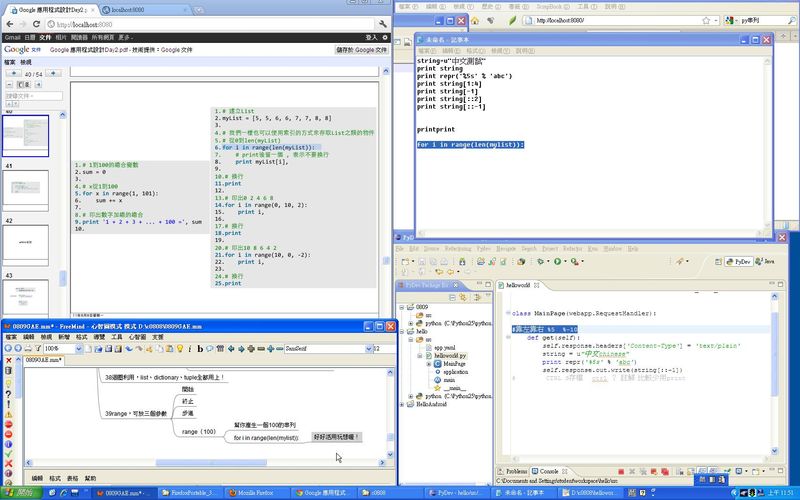 |
接著要介紹GENWI ~可以利用網站開發HTML5、iPhone、Android應用APP喔!原本是昨晚看Android Inventor影片時找到的,今天老師邊上課,我也自己邊偷玩~順便利用wink抓畫面。一來有了Android Inventor讓我對開發Apps的概念改觀,對於這個GENWI的體驗,也就知道要注意哪些地方。以下是幾點淺見:
1.可以不必有Apple電腦,就能開發Apple App,但這樣的功能,網站是採取收費的。我只先玩30天試用板,功能少很多。
2.看來HTML5也是深獲各家青睞呢,相信日後的編輯工具(web更好)會更多。
3.對於各種App的功能發揮,這些模組式工具,能完整支援以表現原有載具與作業系統可支援的所有功能嗎?
4.第3題不是淺,太深,得好好研究一番~那就再加一題:
5.可能把成品的App反組譯嗎?或者模組開發的專案,給其他開發工具可以讀得通嗎?
我以最快速度介紹GENWI:
1.申請帳號、建立專案、各種價位服務
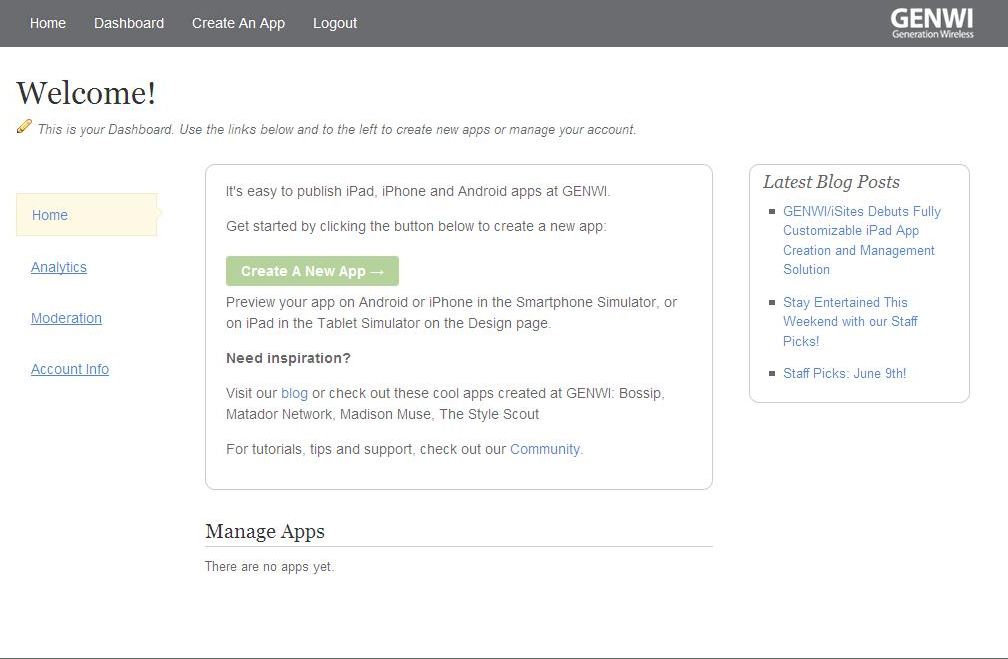 | 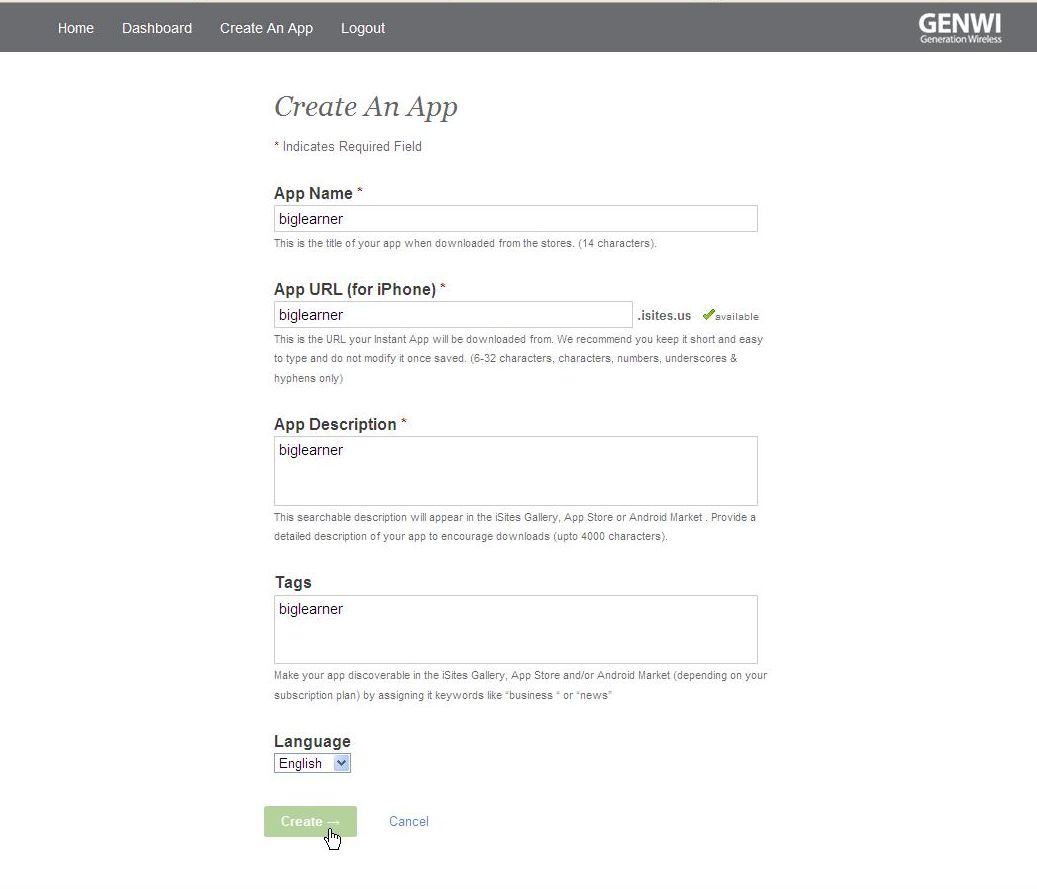 | 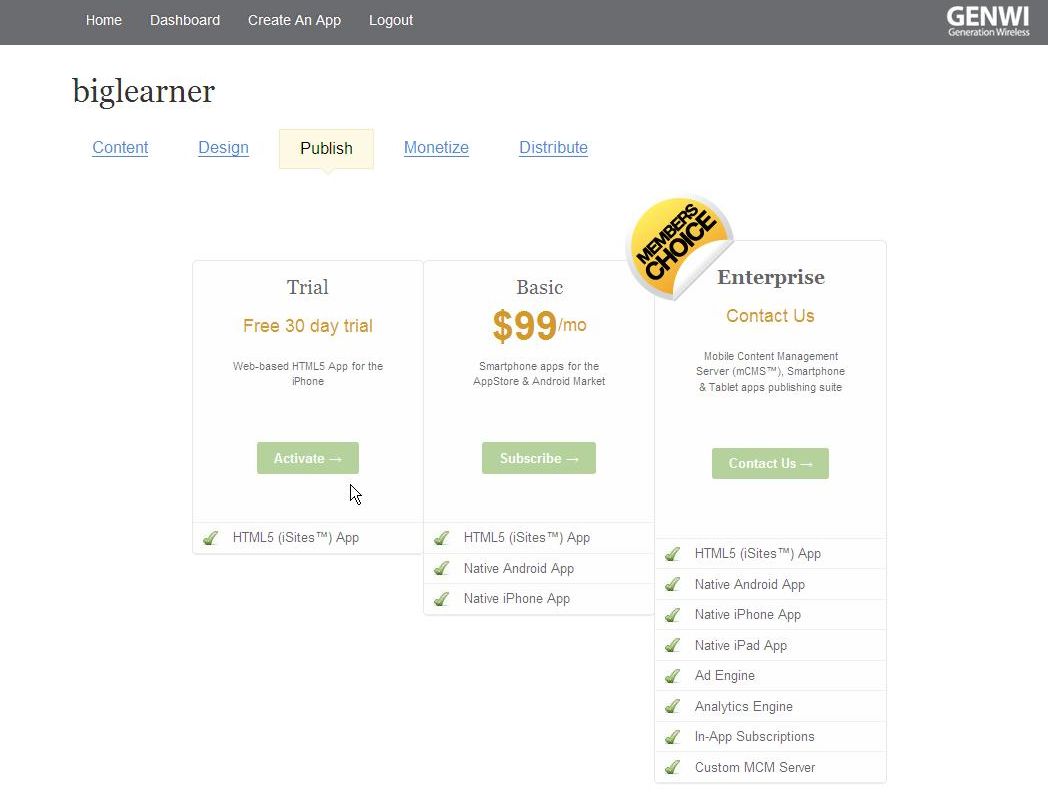 |
2.我選擇RSS應用,拿大學塾的來玩
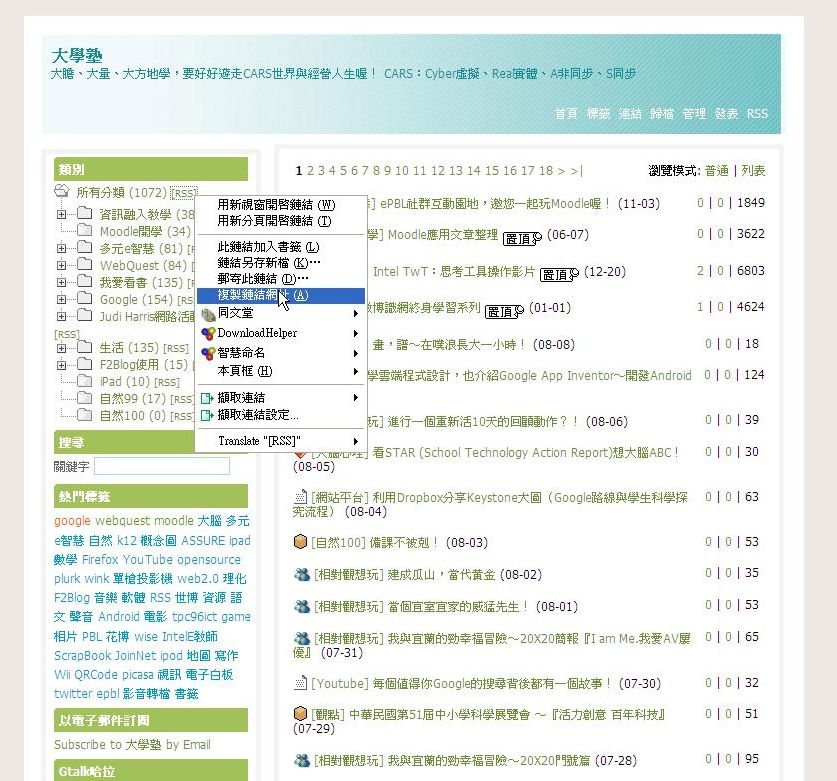 | 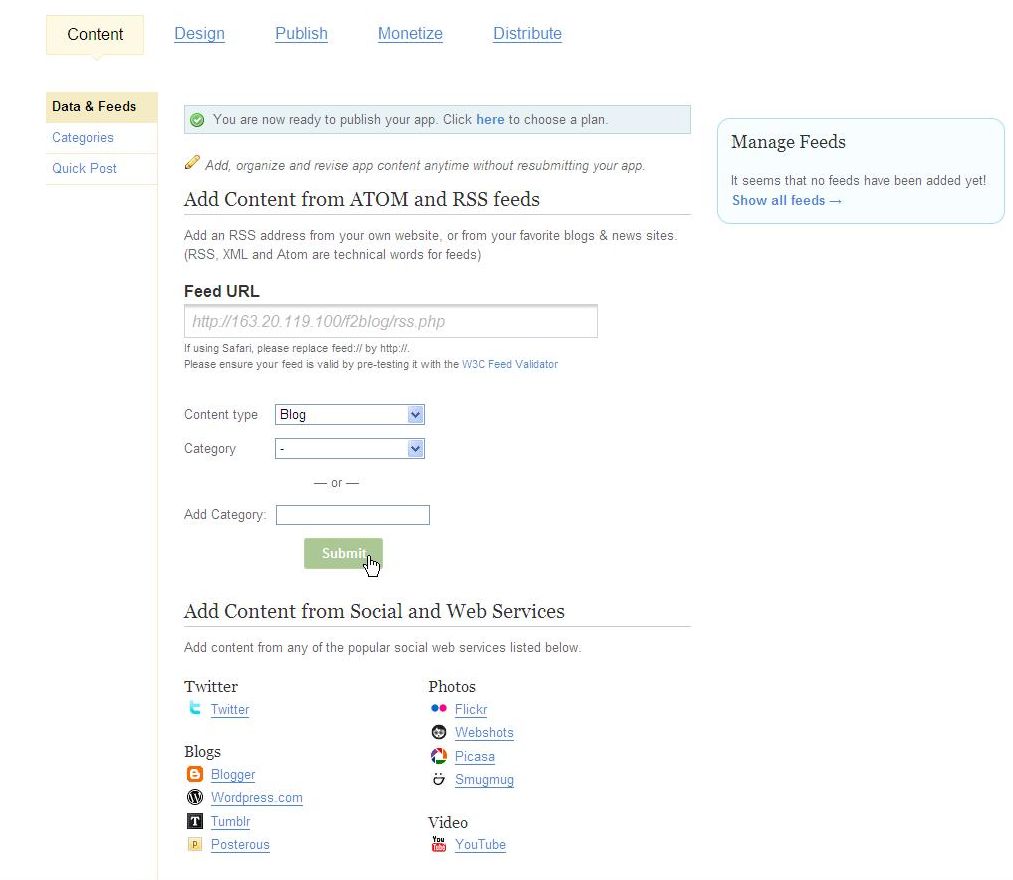 |
3.長在不同手機的樣子,成果還有QRCode喔~
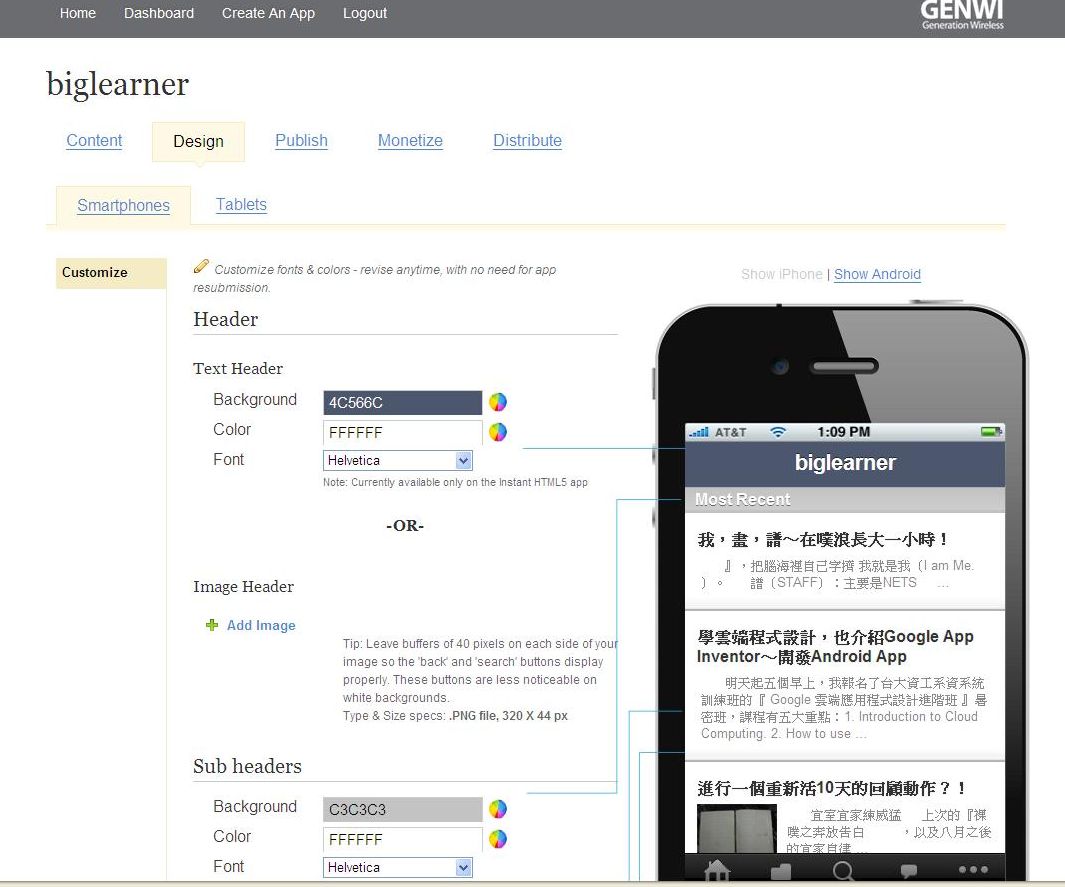 | 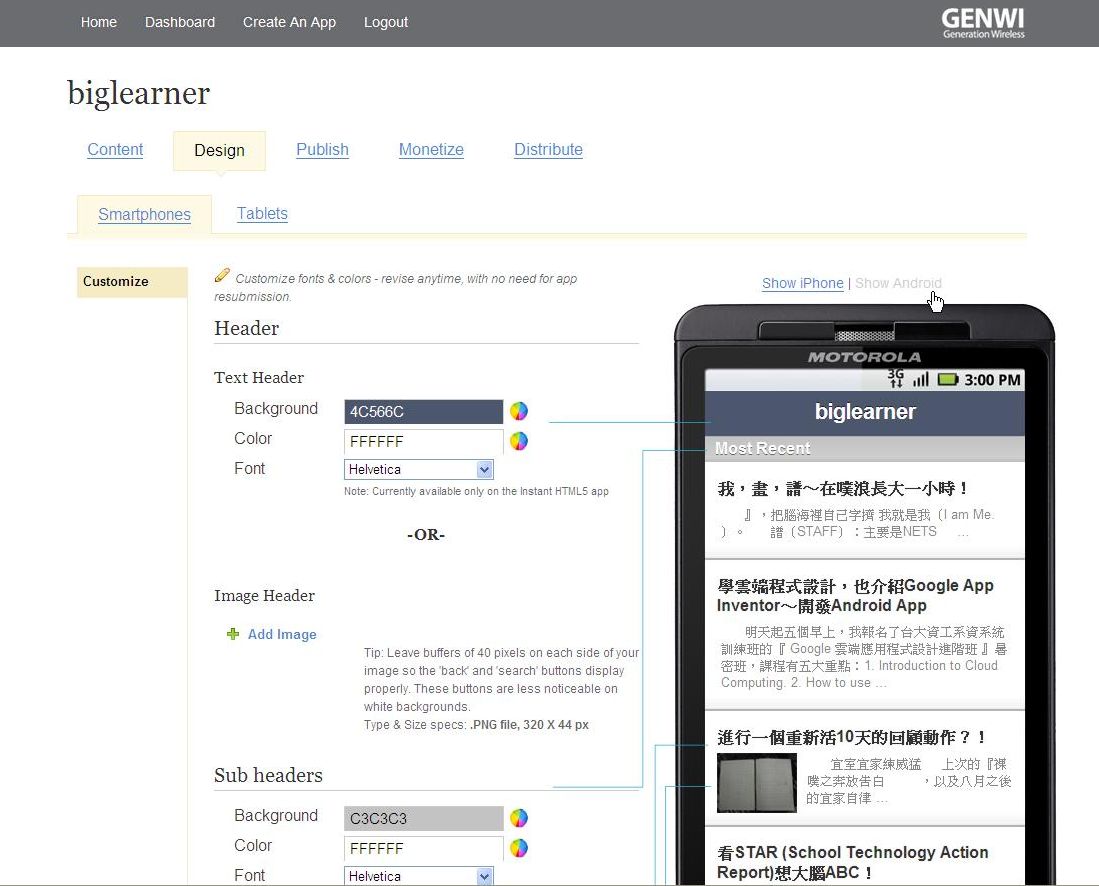 | 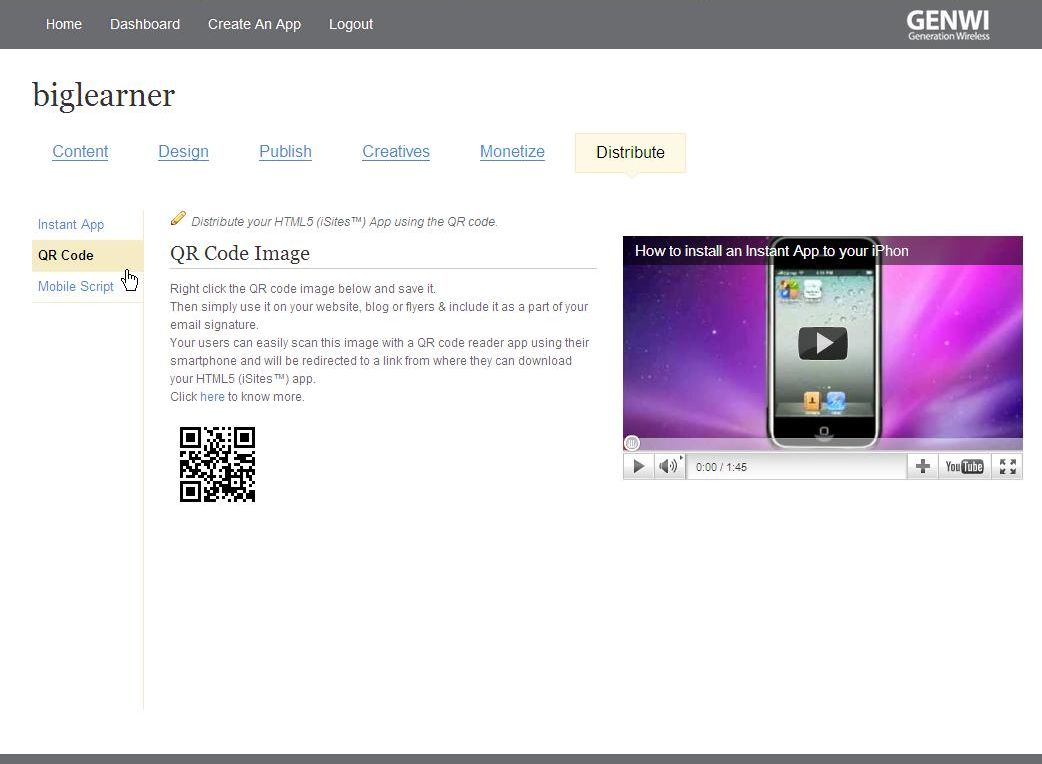 |
4.其他表單畫面,也都簡捷有力喔!
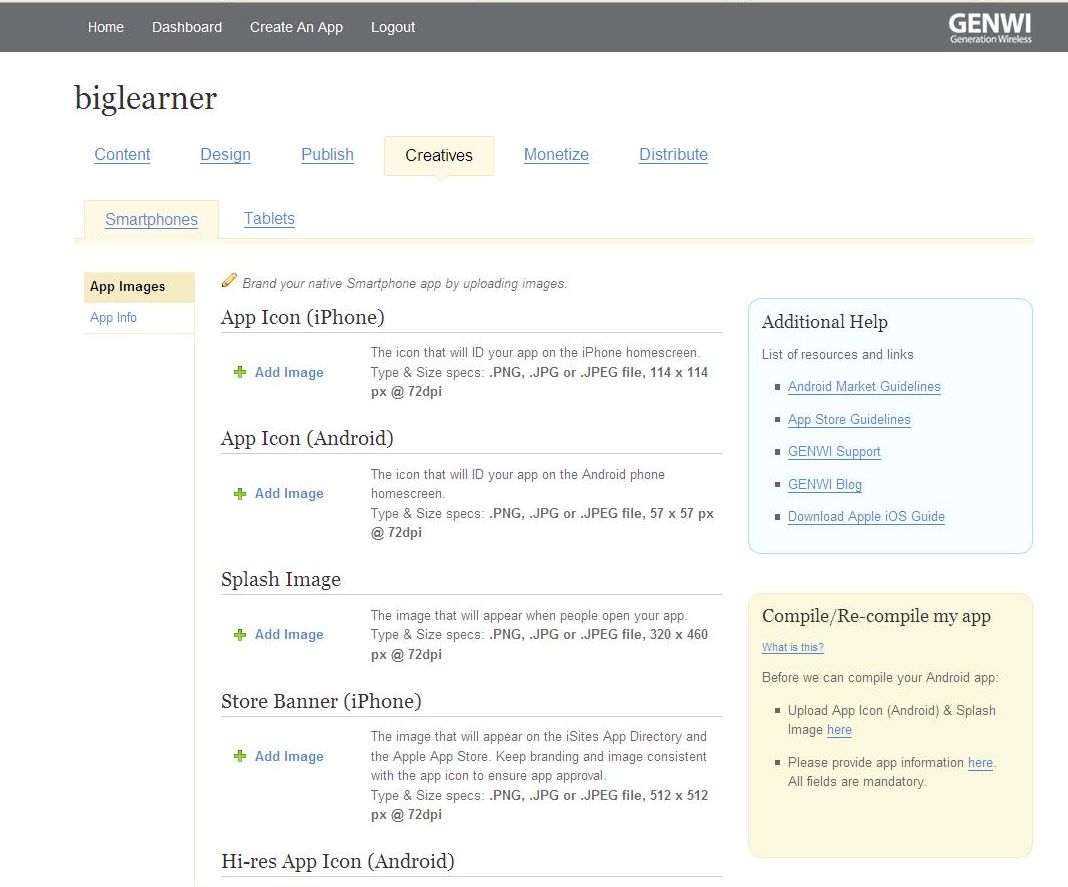 | 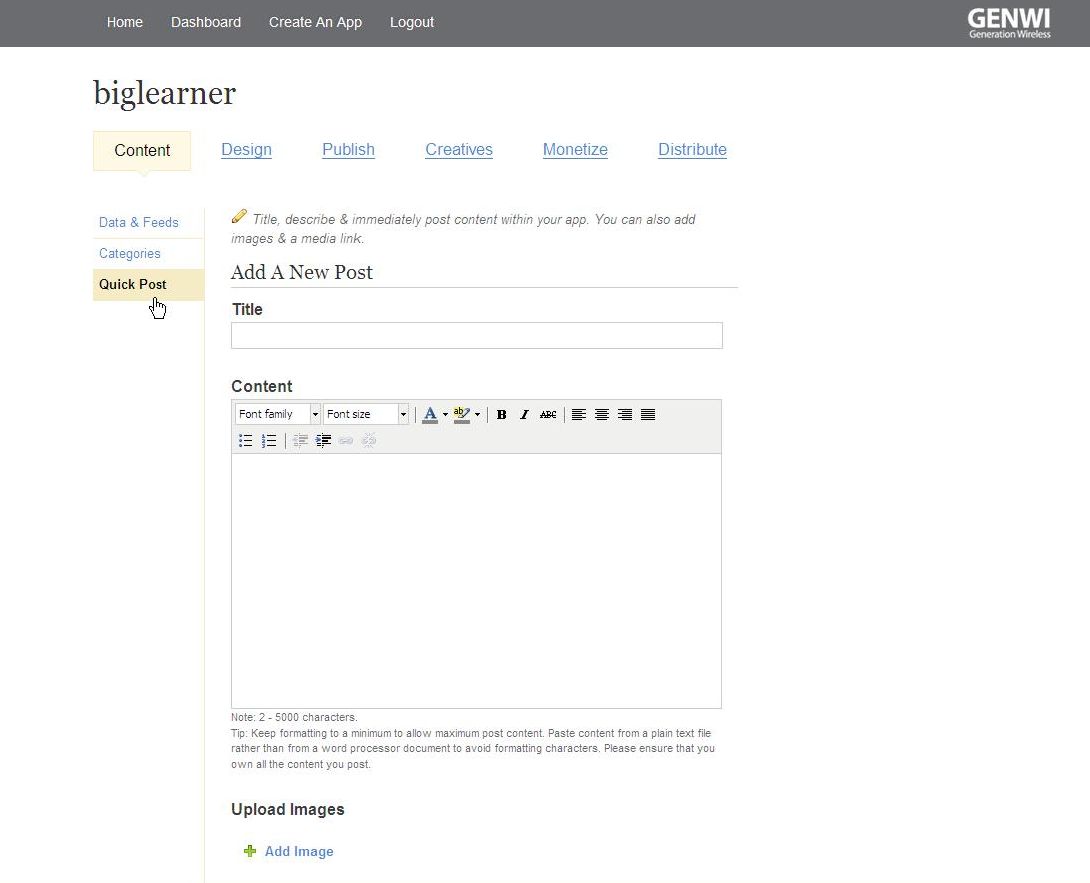 | 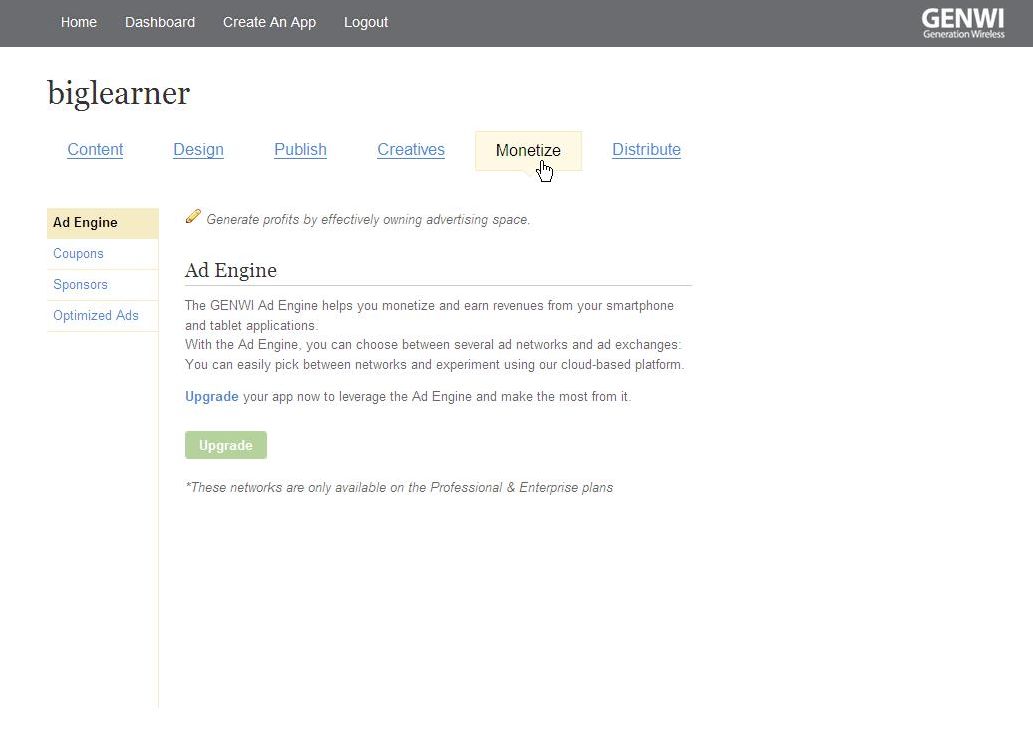 |

 利用swish和wink玩變臉
利用swish和wink玩變臉
作者:塾長 日期:2010-06-20 20:20
 Wink三節課與感想(十月電腦課)
Wink三節課與感想(十月電腦課)
作者:塾長 日期:2008-11-09 17:31
先談感想:是不是能讓一週一節的電腦課裡,充滿歡笑聲與驚呼,我發現,多讓孩子們創作與表達(尤其聲音比視覺更容易),他們更有成就感與喜悅。
第一節
介紹Wink可以進行『電腦螢幕照相與錄影』的功能,以拍照流程方式來練習Wink的啟動擷取、快門鍵,介紹單張擷取流暢操作(例如連續動作的逐步擷取)、結束擷取後、檢視結果。
再開啟新專案、介紹『構圖取景』概念來練習『設定擷取範圍』,最後練習『啟動定時擷取(錄影)』,下課前先預告下次的錄音應用。
第二節
讓大家練習刪除與安裝軟體、切換語系之後,兩人一組發麥克風,先截取畫面後進行單張錄音(可多次錄音、簡單剪輯),兩人一組可以互相提醒音效設定、可以輪流錄音練習,也可以玩對話互訪錄音。
啟動即時錄影與錄音,提醒同步錄音(事後很難編輯)與非同步錄音的差異。再讓大家更改聲音設定,錄製『電腦音效』,同時示範可以在錄音中,將錄音源切換(電腦音效或麥克風,就是很像KTV那種效果),可參考『善用聲音的io 』,就是這節課,讓我有了很深刻的感想!
第三節
提供wnk檔案,讓孩子練習在相片上加註與說明文字,提醒大家可以『用相片說故事』,再來,以兩個flash動畫讓孩子玩音樂與舞蹈創作,並加以錄音錄影(聲音都錄自電腦音效)。
*音樂創作:這是Flashkit的『Sequence 』動畫,有五個不同音軌,點按一個即可發聲,不同的排列組合就產生多樣的音效,讓孩子們利用靜態擷取、事後錄音方式將畫面與聲音共同保存。(全班播放起來很吵,但錄音卻只錄到自己的,哈~)
*舞台編舞設計:這是社教博識網『舞在台灣 』遊戲資源,選取舞台背景、音樂,將演員安排位置、設定動作後即可跳舞演出,孩子還發明千手觀音、疊羅漢創意舞蹈呢!利用Wink進行區域擷取設定、即時影音錄製。
 |  |
再感想與期許:寫教學流程描述總覺得繁瑣(說不定您也讀得不易懂吧! )十一月開始玩影像處理與數位相機應用了,或許把每次課變成一種『線上自學活動』也不錯!
)十一月開始玩影像處理與數位相機應用了,或許把每次課變成一種『線上自學活動』也不錯!
 Wink操作流程概念圖與講義
Wink操作流程概念圖與講義
作者:塾長 日期:2008-03-23 11:27
對於這個﹝電腦畫面的照相機、攝影機﹞,愈覺得他是可以好好推廣的基本工具(尤其應用在只要發聲而不必操作太多電腦的場合或對象)。以下分為擷取、後製與播放,還有製作心得、應用發想等面向,附上MMP 與DOC 檔案。

重灌狂人Briian 也有一篇詳細的圖文介紹喔!『將螢幕操作畫面「錄影」下來,作成動畫教學影片(Wink免費軟體) 』
 比較放題目圖檔(Excel,Wink,PPT),或是網頁相簿
比較放題目圖檔(Excel,Wink,PPT),或是網頁相簿
作者:塾長 日期:2007-05-10 20:28
我先以一張題組的來比較,原圖檔(73kb)
1.在EXCEL直接放圖,寫資料,(85kb)
2.在PPT放圖,寫資料,可以給老師講解利用,或是將來在JoinNet講解時比較方便(111kb)
PS:在PPT放圖後,物件可以複製直接給Wink,他會直接成為背景圖,無法再搬移物件(有利有弊啦)(Wink檔272kb)
可能我先以PPT插圖,順手貼到Wink
3.在Wink先抓空白畫面(800X600),插入圖檔,寫資料(有領域年度題號,以及主題簡述),再匯出資料給EXCEL,而且Wink最後多輸出格式比較方便(316kb)
而介面在看題目時比較流暢,以後要依主題搬題目,也可以利用多個Wink檔之間處理
或是將檔案給其他老師或學生來加工、錄音也很方便。
有新發現呢!若是先插圖檔給Wink,無法複製物件貼到PPT。所以我存為PPT與Wink檔
先完成9501數學(PPT843kb)、(Wink3.4mb)
4.批次建立為網頁相簿,再以Firefox讀取,以ScrapBook製成電子書
5.一張張圖放到Flickr,可以加浮動式標註,不過處理時可能費心些。
下課。
 wink:輸出頁面與多種格式設定
wink:輸出頁面與多種格式設定
作者:塾長 日期:2007-04-23 21:10
這篇要介紹wink的輸出頁面大小與多種格式設定。
首先,在編輯wink時,常面臨抓取畫面與wink編輯視窗等大的困擾,所以可以先將屬性頁面關閉。
【檢視】→【屬性列】隱藏或顯示,如下二圖:
 |  |
後來,我考慮呈現教材時,無論是網頁或影片,可以不必那麼大畫面,以前常把螢幕設定改為800*600來錄製,但視窗畫面視野變得小了,不甚恰當。而Wink,恰可以仍以1024*768製作,最後一次調整比例(通常我是將它縮小)。
【專案】→【縮放頁面】,如下三圖:
 |  |  |
在部落格裡,我後來利用Wink製作,反而少編譯為swf影片,而是利用wink匯出為HTML,可以直接獲得畫面圖檔(匯出時設定圖檔為JPG格式)。
【檔案】→【匯出為HTML】,如下三圖:
 |  |  |
還可以匯出為PDF檔呢! 【檔案】→【匯出為PDF】,如下三圖:
 |  |  |
最後,也讓人驚豔的是:利用文字框的註解,可以匯出為文字檔喔!
【專案】→【將文字匯出到檔案】,如圖,指定匯出的文字檔:
 |  |
就是在每一幅裡的文字方塊內容喔!
 |  |
厲害厲害,可以一兼多顧呢!
喔對了,這是開兩個wink,一個錄另外一個....
(我抓的是Firefox畫面,又在wink裡加許多文字方塊,畫面可能亂了些,不好意思喔!)